Mainos
Mitä tarkoitat et käytä WhatsApp? Tämä on yksi nopeimmin kasvavia sosiaalisia verkostoja, joihin sinun pitäisi liittyä Tässä ovat nopeimmin kasvavat sosiaaliset verkostot, joihin sinun täytyy liittyäVaikka Facebook omistaa leijonanosan sosiaalisista markkinoista, uudet palvelut, kuten Kik, Snapchat ja WhatsApp, uhkaavat murtaa Facebookin kurjuuden sosiaalisessa Internetissä. Lue lisää . Katso, jos et ole saanut sitä, koska olet Mac-käyttäjä ja luulet, että se ei toimi Macien tai iPhonien kanssa, olet erehtynyt. Saammeko WhatsAppin työskennellä OS X: n kanssa?
Nyt WhatsApp on ensisijaisesti puhelinpohjainen pikaviestipalvelu. Se on hieno Androidille Parempi kuin tekstiviestit ja ilmainen - WhatsApp Android tarkistettuOta hetki omavalvontaan: mitä teet useammin - soitat puhelimellasi käyttäville ihmisille tai kirjoitatko heille tekstiviestejä? Lyön vetoa, että se on jälkimmäinen. Monille ihmisille tekstiviestien lähettäminen on helpompaa kuin soittaminen ... Lue lisää , se on hieno iPhonelle
WhatsApp - täydellinen iPhone Messenger -sovellus Lue lisää . Kyllä, voit käyttää sitä ilman puhelinta ja näytän sinulle miten, mutta lopullinen asia on, että on parasta käyttää sitä puhelimessa. Puhelimeesi saamasi viestit voidaan sitten välittää Mac-tietokoneellesi. Viileä?Ota tämä huomioon, hanki ensin puhelimen sovellus ja asenna se:
Ladata:WhatsApp iPhonelle (Vapaa)
Ladata:WhatsApp Androidille (Vapaa)
Yksinkertaisin valinta: WhatsApp Web
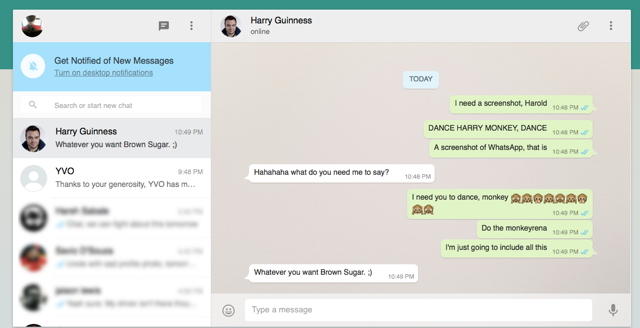
Kun WhatsApp on määritetty puhelimeesi, WhatsApp-verkko on virallinen ja helpoin tapa hankkia WhatsApp Macilla. Asennus on myös erittäin yksinkertaista.
- Mene web.whatsapp.com Käytä WhatsApp Web -sovellusta tietokoneellasi: The Ultimate GuideWhatsApp Web on nopea ja helppo tapa käyttää WhatsApp-viestejä tietokoneellasi. Näytämme sinulle, kuinka WhatsApp Web -sovellusta käytetään tietokoneellasi. Lue lisää Chrome-, Firefox-, Opera- tai Safari-selaimissa.
- Napauta puhelimessa WhatsApp > valikko (kolmen pistekuvakkeen)> WhatsApp-verkko > “+”-Kuvaketta
- Osoita puhelimesi kamera QR-koodiin, jonka näet näytöllä.
WhatsApp tunnistaa koodin ja synkronoi puhelimesi asiakkaan tietokoneesi kanssa. Ja aivan kuten koko WhatsApp-chat-historia, yhteystiedot ja muut tiedot heijastuvat selaimeesi.
WhatsApp Web ei voi tehdä kaikkea mitä puhelinasiakas voi, mutta sisältää useita hyödyllisiä ominaisuuksia, kuten näppäimistön käyttäminen kirjoittamiseen, työpöytähälytykset, valokuvien tai äänen jakaminen ja paljon muuta.
Merkittäviä puuttuvia vaihtoehtoja ovat soittamalla WhatsApp-äänipuhelut WhatsApp-äänipuhelu: kaikki mitä sinun tarvitsee tietääSuosittu pikaviestisovellus WhatsApp on vihdoin julkaissut uuden äänipuhelupalvelun, jonka avulla käyttäjät voivat soittaa puheluita Internetin kautta. Lue lisää , käyttäjien estäminen ja ryhmäkeskustelujen aloittaminen. Lisätietoja on täällä kaikki mitä sinun on tiedettävä WhatsApp Webistä Käytä WhatsApp Web -sovellusta tietokoneellasi: The Ultimate GuideWhatsApp Web on nopea ja helppo tapa käyttää WhatsApp-viestejä tietokoneellasi. Näytämme sinulle, kuinka WhatsApp Web -sovellusta käytetään tietokoneellasi. Lue lisää .
Ensimmäisen julkaisunsa jälkeen WhatsApp Web on muuttanut tai lisännyt useita kohteita, kuten tuki iPhonille, muut selaimet kuin Chrome, profiilikuvien vaihtaminen ja paljon muuta.
ChitChat, omistettu WhatsApp-web-asiakasohjelma
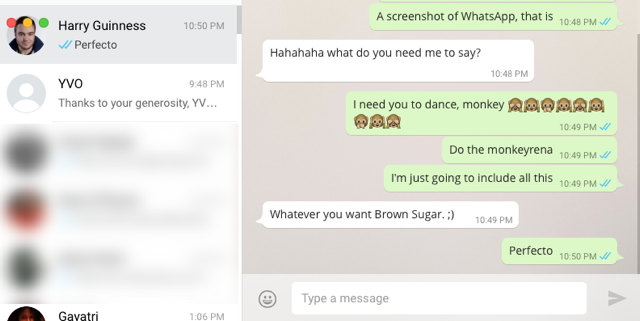
Chromella on ilkeä tapa haastaa RAM-muistia Näin Google korjaa Chromen muistiongelmat ja hylkää välilehdetGoogle Chrome on vain niin hidas ja ärsyttävä. Oikea? Google on nyt käynnistämässä suuria muutoksia selaimeen, jotka korjaavat muistiongelmat ja hylkäävät käyttämättömät välilehdet aktiivisesti. Lue lisää , joten jos et halua avointa välilehteä tekemällä sitä WhatsApp Web -palvelun kanssa, harkitse lataamista Juoruilu. Tämä on itsenäinen Mac-sovellus, joka on periaatteessa WhatsApp Web -verkkosivun kääre.
Kun olet ladannut ja asentanut ChitChatin, se toimii täsmälleen samalla tavalla kuin WhatsApp Web toimii missä tahansa selaimessa, joten asennus on sama kuin yllä olevat vaiheet. Ero? Voit ojata Chromen ja käyttää sitä edelleen. Se tukee jopa uusien viestien ilmoituksia! Sovellus voidaan myös asettaa kirjautumaan sisään automaattisesti, kun käynnistät.
ChitChatissa on muutama virhe, jotka ilmestyvät ajoittain. Yllä olevassa kuvakaappauksessa voit nähdä, kuinka ensimmäisellä yhteyshenkilöllä on suljin / pienennä-painikkeet päällekkäin. Eikä se näytä aina, vaan virhe, joka poistuu, kun muutat ikkunan kokoa. Nämä ovat pieniä vikoja, eikä mikään sellainen tarjoaja ole.
Suora lataus:ChitChat v1.3 (zip)
Käytä PushBullet-sovellusta ilmoituksiin ja pikavastauksiin
Olemme aiemmin maininneet kuinka Pushbullet yhdistää Androidin ja tietokoneesi Pushbullet asettaa Androidin ja tietokoneesi samalle aallonpituudelleOta selvää, kuinka voit pitää Androidisi täydellisessä synkronoinnissa tietokoneesi kanssa - työnnä puhelimesi ilmoitukset työpöydällesi, jaa tiedostoja ja paljon muuta! Lue lisää , ja päivitys aiemmin tänä vuonna teki siitä vielä paremman. Nyt voit vastata puhelimen saapuviin WhatsApp-viesteihin ilmoituksella näytöllä.
Kaikki eivät halua WhatsApp Web -sovellusta, ja tämä on vähemmän häiritsevä ratkaisu käyttää WhatsApp-sovellusta tietokoneeltasi hetkeksi tavoittamatta puhelinta. Tässä on mitä tarvitset:
- lataa ja asenna Pushbullet OS X: lle.
- lataa ja asenna Pushbullet Androidille.
- Kirjaudu sisään samalla tilillä molemmilla laitteilla ja yhdistä ne noudattamalla sovelluksen sisäisiä ohjeita.
- Siirry Android-käyttöjärjestelmässä Pushbullet > valikko > peilaus > Näytä ilmoitukset tietokoneellani ja ota se käyttöön.
- Siirry Mac-tietokoneessa Pushbullet > Asetukset > asetukset > Ota Pushbullet-ilmoitukset käyttöön ja valitse ruutu.
- Tämä ottaa ilmoitukset käyttöön kaikissa chat- ja tekstisovelluksissa. Jos haluat vain WhatsAppin eikä mitään muuta, mene Android-laitteellasi Pushbullet > valikko > peilaus > Vain joillekin sovelluksille ja valitse luettelosta vain WhatsApp.
Kun seuraavan kerran saat viestin WhatsAppissa, se tulee näkyviin kuten tämä ilmoitus Macillasi, johon voit vastata nopeasti tai hylätä:
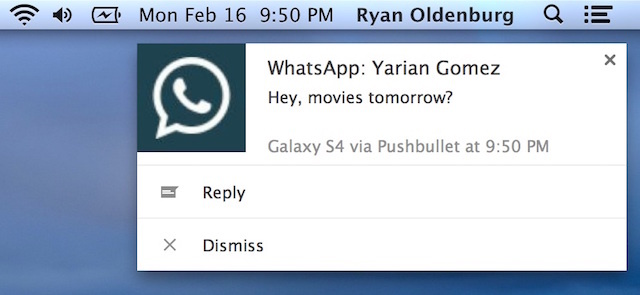
Huomautus: Tämä menetelmä ei toimi WhatsApp- ja Pushbullet -sovellusten kanssa iPhonissa, se toimii vain Android-älypuhelimien kanssa.
Ei-puhelimen WhatsApp-asetukset: BlueStacks
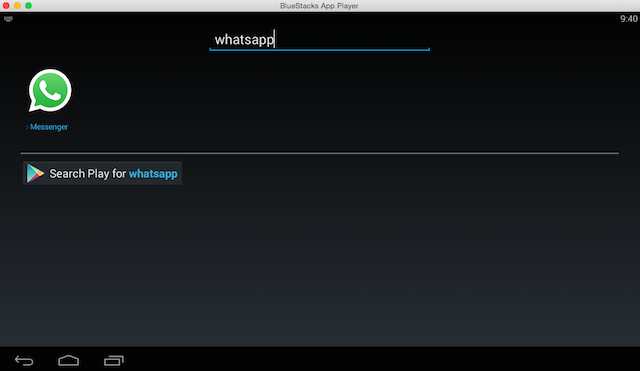
Jos et halua, että WhatsApp on asennettu puhelimeesi, mutta haluat silti käyttää sitä toisinaan Mac-tietokoneeltasi, on vielä olemassa tapa. Tarvitset vain sovelluksen nimeltä BlueStacks.
Yksinkertaistettuna, BlueStacks antaa sinun käyttää Android-sovelluksia Mac OS X: ssä Kuinka ajaa Android-sovelluksia MacOS-käyttöjärjestelmässäJos haluat käyttää Android-sovelluksia Mac-kannettavassa tai pöytätietokoneessa, tee se näin. Lue lisää . Se on emulaattori. Mutta WhatsAppin asentamiseen tarvitaan silti pääsy puhelimeen - mutta ei välttämättä älypuhelimeen. Tarvitset vain matkapuhelimen, josta voit vastaanottaa vanhan hyvän puhelun.
Chris on tarkennettu vaiheittainen opas WhatsAppin suorittamiseen tietokoneilla Kuinka ajaa WhatsApp ja muut mobiiliviestinsovellukset tietokoneellasiUseimmat mobiiliviestinsovellukset eivät tarjoa työpöytäohjelmaa tai web-käyttöliittymää eikä edes Windows 8 -sovellusta. Näytämme kiertotavan Android-versioiden ajamiseen Windows- tai Mac-tietokoneellasi. Lue lisää , mutta tässä on nopea läpikäynti:
- Lataa ja asenna BlueStacks Mac OS X: ään.
- Suorita BlueStacks ja kirjaudu sisään Google-tililläsi.
- Etsi WhatsApp BlueStackista ja asenna se.
- Siirry asennusprosessin läpi, kunnes olet saavuttanut pisteen, jossa WhatsApp kysyy numeroasi. Anna puhelinnumero, josta voit vastaanottaa säännöllisen puhelun.
- WhatsApp yrittää tarkistaa numeron tekstiviestillä, mutta epäonnistuu. Tämä vie noin neljä minuuttia, joten joudut odottamaan. Kun se epäonnistuu, WhatsApp kehottaa soittamaan sinulle vahvistuskoodilla. Hyväksy tämä ilmainen puhelu.
- Vastaa puheluun, kun puhelin soi, ja kuulet vahvistuskoodin. Näppäile se vahvistuskoodiruutuun WhatsAppissa BlueStacksilla.
- Suorita asennuksen loppuun suorittamalla vaiheet ja olet valmis käyttämään WhatsAppia Mac-tietokoneellasi.
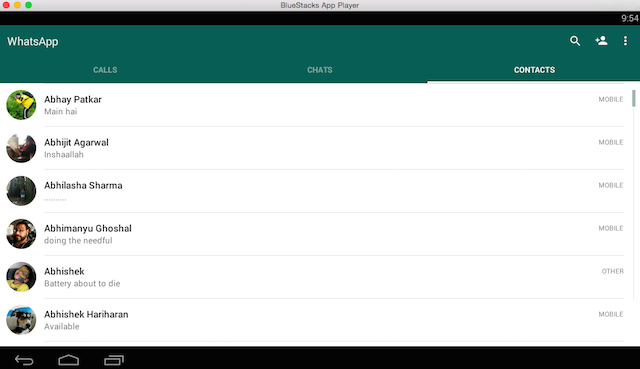
Tällä menetelmällä et voi käyttää WhatsAppia puhelimessa ja Macissa samanaikaisesti. WhatsApp on aktiivinen vain tietokoneellasi, älypuhelimellasi. Jos käytät samaa numeroa WhatsAppin asentamiseen muualle, joko puhelimeesi tai toiseen tietokoneeseen, se ei enää toimi tässä asennuksessa.
Henkilökohtaisesti en suosittele tätä menetelmää, koska WhatsApp on paras puhelin, mitä sen lukemattomien vinkkien ja temppuja WhatsAppin parantamiseksi 9 välttämätöntä WhatsApp-vinkkiä ja -vinkkejä, jotka sinun pitäisi tietääTässä on joitain tärkeitä WhatsApp-vinkkejä, joita et ehkä tiedä olevan olemassa. Mutta kun olet tehnyt, voit todennäköisesti käyttää niitä. Lue lisää .
Käytätkö WhatsAppia tietokoneella?
Oletko kokeillut WhatsApp Web -sovellusta tai jotain muuta yllä mainittua vaihtoehtoa? Löydätkö WhatsAppista hyödyllisen tietokoneella? Kerro meille ajatuksesi alla olevissa kommenteissa!
Mihir Patkar kirjoittaa tekniikasta ja tuottavuudesta, kun hän ei ole tarpeeksi katsomassa uusintajuoksuja.